MFC-J3930DW
常见问题解答与故障排除 |
使用 OCR 扫描到可编辑文本文件
本设备采用光学字符识别 (OCR) 技术,可将扫描文档中的字符转换为文本。您可以使用任一文本编辑应用程序编辑此文本。

- 扫描到 OCR 功能可用于扫描特定语言的文档。
- 使用设备上的扫描按钮临时更改扫描设置。若要进行永久性的更改,请使用 Brother 的 ControlCenter 软件。
MFC-J3530DW
- 装入原稿。
- 按。
- 如果设备连接至网络,按
 或
或  显示您想发送数据的目标计算机,然后按计算机名称。
显示您想发送数据的目标计算机,然后按计算机名称。 
如果液晶显示屏提示您输入 PIN 码,使用液晶显示屏输入计算机的四位数 PIN 码,然后按[确定]。
- 执行以下操作中的一项:
- 若要更改设置,按[选项],然后转到下一步。
- 要在不更改任何其他设置的情况下开始扫描,按[启动]。
设备开始扫描。如果正在使用设备的平板扫描器,请遵循液晶显示屏提示完成扫描作业。
- 按[扫描设置]选项,然后按[在设备中设置]。

若要使用[扫描设置]选项,必须将安装有 ControlCenter 软件的计算机联机至本设备。
- 选择您想更改的扫描设置,然后按[确定]。选项说明扫描类型
选择符合原稿的扫描类型。
分辨率选择符合原稿的扫描分辨率。
文件类型选择符合原稿的文件格式。
文档尺寸选择所需文档尺寸。
亮度选择亮度级别。
对比度选择对比度级别。
ADF自动消除歪斜(仅适用于特定型号)
使用自动进稿器进行扫描时,更正任何歪斜的文档。
跳过空白页(仅适用于特定型号)
选择开启时,将跳过空白页。
去除背景色更改去除的背景颜色的色彩量。

- 若要将设置保存为快捷方式,按[另存为 快捷方式]。设备将询问您是否要将其设置为单键拨号快捷方式。遵循液晶显示屏提示执行操作。
- 按[启动]。设备开始扫描。如果正在使用设备的平板扫描器,请遵循液晶显示屏提示完成扫描作业。
MFC-J3930DW
- 装入原稿。
- 按
 [扫描]。
[扫描]。 - 向左或向右滑动屏幕或者按
 或
或  显示
显示 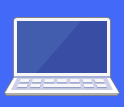 [到计算机]。 图标将移动到触摸屏的中间位置,并以蓝色高亮显示。
[到计算机]。 图标将移动到触摸屏的中间位置,并以蓝色高亮显示。 - 按
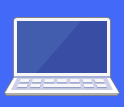 [到计算机]。
[到计算机]。 - 按 [到OCR]。
- 如果设备连接至网络,向上或向下滑动屏幕或者按
 或
或  显示您想发送数据的目标计算机,然后按计算机名称。
显示您想发送数据的目标计算机,然后按计算机名称。 
如果液晶显示屏提示您输入 PIN 码,使用液晶显示屏输入计算机的四位数 PIN 码,然后按[确定]。
- 执行以下操作中的一项:
- 若要更改设置,按[选项],然后转到下一步。
- 要在不更改任何其他设置的情况下开始扫描,按[启动]。
设备开始扫描。如果正在使用设备的平板扫描器,请遵循液晶显示屏提示完成扫描作业。
- 若要扫描原稿的两面,按[双面扫描],然后选择原稿类型。选项说明双面扫描:长边
扫描文档,以便从长边翻页读取扫描页面。
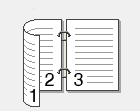 双面扫描:短边
双面扫描:短边扫描文档,以便从短边翻页阅读扫描页面。
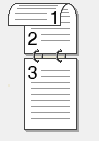
- 按[扫描设置]选项,然后按[在设备中设置]。

若要使用[扫描设置]选项,必须将安装有 ControlCenter 软件的计算机联机至本设备。
- 选择您想更改的扫描设置,然后按[确定]。选项说明扫描类型
选择符合原稿的扫描类型。
分辨率选择符合原稿的扫描分辨率。
文件类型选择符合原稿的文件格式。
文档尺寸选择所需文档尺寸。
亮度选择亮度级别。
对比度选择对比度级别。
自动进稿器自动消除倾斜(仅适用于特定型号)
使用自动进稿器进行扫描时,更正任何歪斜的文档。
跳过空白页(仅适用于特定型号)
选择开启时,将跳过空白页。
去除背景色更改去除的背景颜色的色彩量。

- 若要将设置保存为快捷方式,按[另存为 快捷方式]。设备将询问您是否要将其设置为单键拨号快捷方式。遵循液晶显示屏提示执行操作。
- 按[启动]。设备开始扫描。如果正在使用设备的平板扫描器,请遵循液晶显示屏提示完成扫描作业。
内容反馈
请在下方提供您的反馈,帮助我们改进支持服务。
